2022年04月19日更新
【iOS15】通知センターが便利に!通知の非表示や通知要約の設定方法を紹介
iOS15では通知センターをより便利の使えるようになりました。あまり使わないアプリの通知を非表示にする提案を受けられたり、重要ではない通知は後でまとめて確認できる要約機能などが利用できます。この記事では、iOS15で進化した通知機能の紹介をします。
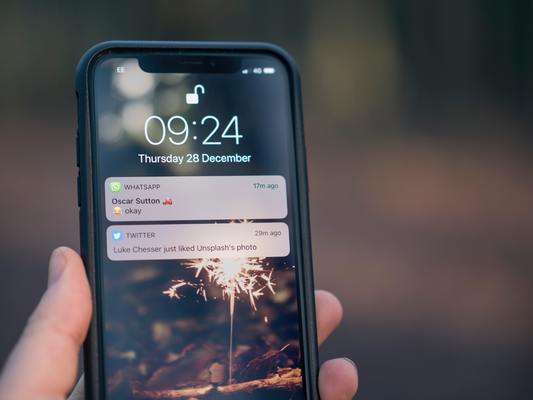
【iOS15】通知センターの使い方
iOS15では多くの機能がアップデートされたり新搭載されたりしています。iOS15の特徴的な機能の一つが、より使いやすくなった通知センターです。この記事では、iOS15で変更されたiPhoneの通知センターの機能の詳細と使い方について詳しく解説します。
iOS15へのアップデートでの通知センターの変更点
iOS15では通知センターについて次の点に変更が加えられています。
アイコンや写真が大きく表示
通知センターで表示されるアプリアイコンや、連絡先に登録している相手のアイコンの写真が以前よりも大きく表示されるようになりました。通知が届いたアプリや、電話やSMSを送信した相手が誰なのか、iOS15ではアイコンや写真が見やすくなったことで確認しやすくなりました。
システムに搭載されたAIからのユーザーへの提案
アプリの中には通知は頻繁に来てもあまり利用していないアプリもあります。そのようなアプリの通知は非表示にしてしまったほうが煩わしさがなくなります。
iOS15ではシステムに搭載されているAIが、利用していないアプリを判別して、通知の非表示の提案をしてくれます。
通知の方法とタイミングをカスタマイズ
通知の中には、即時の通知が必要な緊急性の高いものあります。しかし、即時の確認は必要ない通知も少なくありません。即時の通知が必要ではない、緊急性の低い通知について、iOS15では通知の方法とタイミングをカスタマイズすることができます。通知の要約を設定することで、即時の確認が不要な通知を後からじっくりとまとめて確認できます。
アプリの通知がこない不具合も
iPhoneの機種や設定によっては、iOS15にアップデートしたことでアプリ通知が来ないという不具合も発生しています。iOS15にアップデートしたことで、LINEやTwitterなどの通知が届かなくなってしまったり、アプリが動作しなくなったりといった不具合が起きています。
これらの不具合は順次、iOS15のアップデートで改善します。現在、アプリ通知が届かない不具合が発生している場合は、次回のアップデートまでしばらく待ちましょう。
iPhoneでの通知センターの使い方
iOS15のiPhoneでの通知センターの使い方を見ていきましょう。
通知の設定方法
通知の設定はiPhoneの設定アプリからでも以前と同じようにできますが、アプリごとに通知センターから設定することも可能です。
通知センターで通知方法を設定したいアプリの通知を左にスライドして「オプション」をタップします。
そのアプリの通知を「1時間停止」と「今日は停止」に設定できます。通知を「オフにする」にもできます。その他の通知設定を行う場合には「設定を表示」をタップすると、設定アプリが開いて詳細設定ができます。
通知を非表示にする方法
通知を非表示にする方法を解説します。
届いた通知だけを非表示にする場合には、上記の方法で通知センターのオプションを開いて「オフにする」をタップします。するとその通知がその時だけ非表示になります。
しかし、オフにするをタップしただけでは、その後の通知は届きます。通知を常に非表示にする場合は設定アプリから行います。上記の方法で通知センターから設定アプリを開くか、設定アプリから「通知」を開いて通知を非表示にするアプリを選択します。
「通知を許可」をオフにするとそのアプリの通知が表示になります。
通知要約の設定方法
iOS15の通知機能の特徴として、通知要約の機能を利用できる点が上げられます。通知ようやくの詳細について解説します。
通知要約とは
iOS15の通知機能の通知要約とは、急いで確認する必要がない通知を後からまとめて確認できる機能です。通知要約は通知が届く時間を設定できるので、緊急性の低い通知は時間のあるときにまとめてじっくりと確認できます。
設定手順
iOS15で通知要約を設定する方法を解説します。iPhoneの設定アプリの「通知」を開きます。
「時刻指定要約」をタップします。
「時刻指定要約」をオンにします。
通知要約を受け取る時間を設定します。
「要約に含まれるAPP」の「1回の通知回数の平均値」か「アルファベット昇順」のどちらかをタップします。すると通知要約に含むアプリを選択できます。まとめて通知を受け取りたいアプリを選択してオンにします。するとそのアプリの通知が設定した時間に要約としてまとめて届きます。











